本ページ内には広告が含まれます
ここではiPod touchで再生速度を変更する方法を紹介しています。
![]() iPod touchで(パソコンから転送した)「ミュージック」アプリ内のコンテンツの再生速度を変更します。英会話のCD教材の音源など、再生速度を変更して再生したいコンテンツは、iTunesでメディアの種類を「ミュージック」から「オーディオブック」に変更することで、再生速度の変更が可能になります。
iPod touchで(パソコンから転送した)「ミュージック」アプリ内のコンテンツの再生速度を変更します。英会話のCD教材の音源など、再生速度を変更して再生したいコンテンツは、iTunesでメディアの種類を「ミュージック」から「オーディオブック」に変更することで、再生速度の変更が可能になります。
目次:
![]() iTunesでメディアの種類を変更する
iTunesでメディアの種類を変更する
![]() iPod touchで再生速度を変更する
iPod touchで再生速度を変更する
iTunesで再生速度を変更したいコンテンツの"メディアの種類"を変更します。
1. iTunesで再生速度を変更したいコンテンツのプロパティを表示する
iTunesを起動し、再生速度を変更したいコンテンツを右クリックし、「プロパティ」を選択します。アルバムを選択することで、複数の項目を一括で編集可能です。
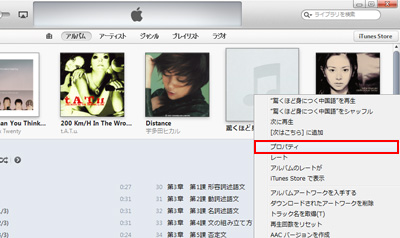
2. 「メディアの種類」を「オーディオブック」に変更する
「オプション」タブを選択し、メディアの種類を「ミュージック」から「オーディオブック」に変更します。変更後、「OK」をクリックします。
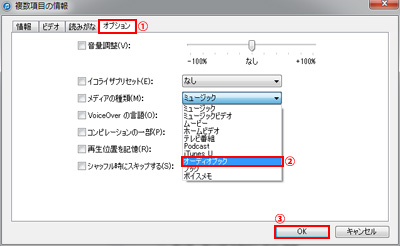
メディアの種類を「オーディオブック」にすると、「ブックライブラリ」に移動されます。
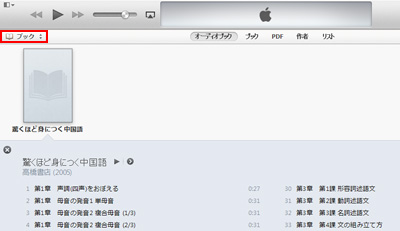
3. iPod touchとiTunesを接続する
iPod touchとiTunes(パソコン)を接続します。

4. iTunesとiPod touchで「オーディオブック」を同期する
iTunes画面上部の「iPod」クリックし、同期設定画面を表示します。
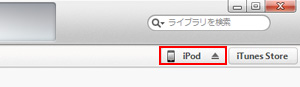
上部の「ブック」タブを選択し、「オーディオブックを同期」にチェックします。iTunesライブラリ内のすべてのオーディオブックをiPod touchに転送したい場合は「すべてのオーディオブック」にチェック、特定のオーディオブックのみを転送したい場合は「選択したオーディオブック」にチェックし、転送したいオーディオブックを選択します。
転送したいオーティオブックを選択後、「適用」をクリックします。
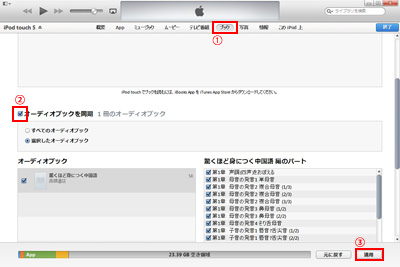
iTunesとiPod touchの同期が開始され、オーディオブックがiPod touchに転送されます。

iPod touchでオーディオブックを再生します。オーディオブックでは、再生速度の変更が可能です。
1. 「ミュージック」アプリでオーディオブック一覧を表示する
iPod touchの「ミュージック」アプリから、「その他」タブを選択します。「オーディオブック」をタップすることで、オーディオブック一覧を表示できます。
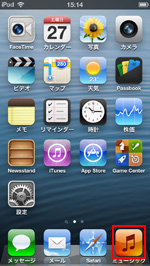
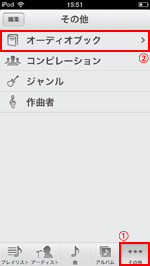
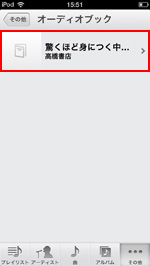
2. 「ミュージック」アプリでオーディオブックを再生する
再生したいパートを選択し、オーディオブックを再生します。
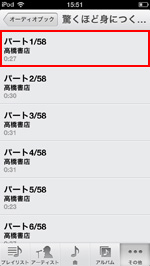
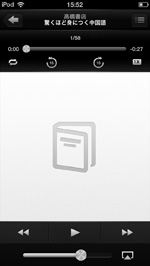
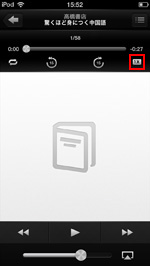
![]() オーディオブックで再生速度を変更する
オーディオブックで再生速度を変更する
再生画面上の「1X」アイコンをタップすることで、「等倍」→「2倍」→「1/2倍」と、再生速度を変更することができます。
■ 等倍
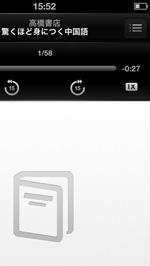
■ 2倍
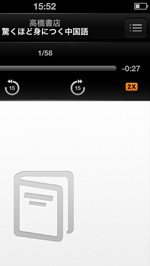
■ 1/2倍
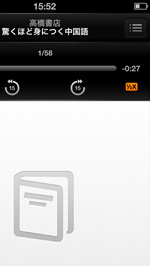
![]() 関連情報
関連情報
【Amazon】人気のiPhoneランキング
更新日時:2025/12/17 08:00
【最大57%ポイント還元】人気のKindleマンガ
更新日時:2025/12/17 08:00